
下面讲解风扇上盖(FAN_TOP.PRT)的创建过程,零件模型及模型树如图6.10.1所示。
Step1.在装配体中创建风扇上盖(FAN_TOP.PRT)。选择下拉菜单
 命令;在系统弹出的“元件创建”对话框中选中
命令;在系统弹出的“元件创建”对话框中选中 选项组中的
选项组中的 单选项;选中
单选项;选中 选项组中的
选项组中的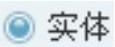 单选项;在
单选项;在 文本框中输入文件名FAN_TOP,单击
文本框中输入文件名FAN_TOP,单击 按钮;在系统弹出的“创建选项”对话框中选中
按钮;在系统弹出的“创建选项”对话框中选中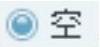 单选项,单击
单选项,单击 按钮。
按钮。
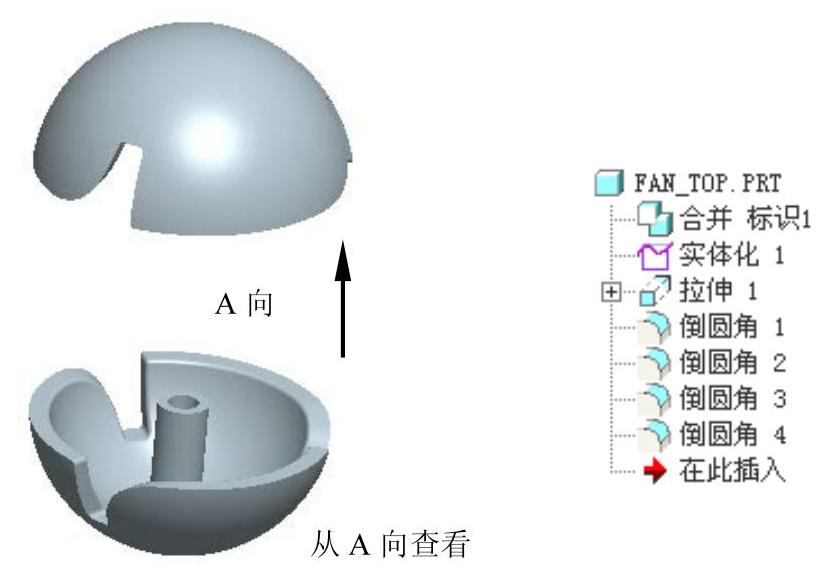
图6.10.1 模型及模型树
Step2.激活风扇上盖模型。
(1)在模型树中单击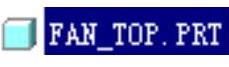 ,然后右击,在系统弹出的快捷菜甲.中选择
,然后右击,在系统弹出的快捷菜甲.中选择 命令。
命令。
(2)选择下拉菜单 命令,系统弹出“复制几何”操控板,在该操控板中进行下列操作:
命令,系统弹出“复制几何”操控板,在该操控板中进行下列操作:
①在操控板中,先确认“将参照类型设置为组件上下文”按钮 被按下。
被按下。
②复制几何。在操控板中单击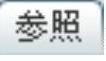 按钮,系统弹出“参照”界面;选中
按钮,系统弹出“参照”界面;选中 复选框,然后在模型树中选取THIRD.PRT;单击“完成”按钮
复选框,然后在模型树中选取THIRD.PRT;单击“完成”按钮 。
。
Step3.在模型树中选择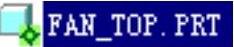 ,然后右击,在弹出的快捷菜单中选择
,然后右击,在弹出的快捷菜单中选择 命令。
命令。
Step4.创建图6.10.2b所示的实体化特征──实体化1。
(1)选取图6.10.2a所示的曲面,选择下拉菜单 命令,确定“切剪材料”按钮
命令,确定“切剪材料”按钮 被按下,定义实体化方向图6.10.2a所示。
被按下,定义实体化方向图6.10.2a所示。
(2)单击操控板中的“完成”按钮 ,完成实体化1的创建。
,完成实体化1的创建。
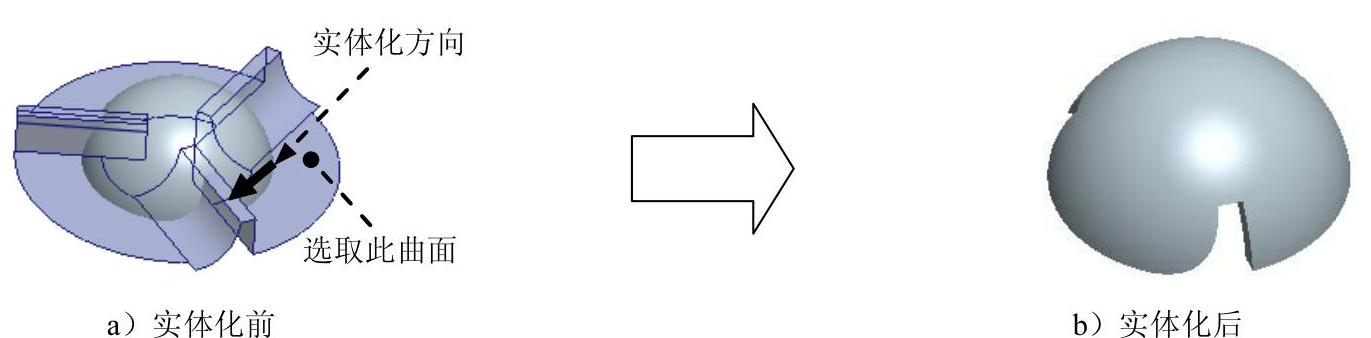
图6.10.2 实体化1
Step5.创建图6.10.3所示的拉伸特征──拉伸1。选择下拉菜单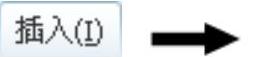
 命令;选取DTM2基准平面为草绘平面,选取ASM_FRONT基准平面为参照平面,方向为
命令;选取DTM2基准平面为草绘平面,选取ASM_FRONT基准平面为参照平面,方向为 ;绘制图6.10.4所示的截面草图;在操控板中选取深度类型为
;绘制图6.10.4所示的截面草图;在操控板中选取深度类型为 ,单击
,单击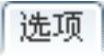 按钮,在“第一侧”对话框中输入深度值2.0,在“第二侧”对话框中选取
按钮,在“第一侧”对话框中输入深度值2.0,在“第二侧”对话框中选取 ;单击“加厚草绘”按钮
;单击“加厚草绘”按钮 ,输入厚度值为1.0。
,输入厚度值为1.0。
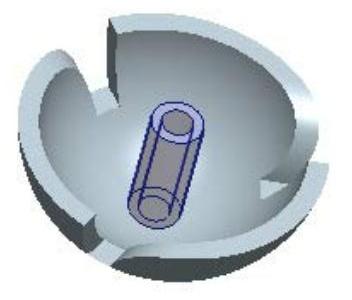 (www.xing528.com)
(www.xing528.com)
图6.10.3 拉伸1
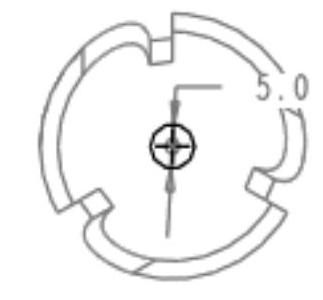
图6.10.4 截面草图
Step6.创建图6.10.5b所示的倒圆角特征──倒圆角1。选择下拉菜单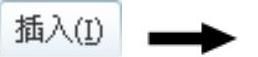
 命令,选取图6.10.5a所示的边链为圆角放置参照,圆角半径值为0.5。
命令,选取图6.10.5a所示的边链为圆角放置参照,圆角半径值为0.5。
Step7.创建图6.10.6b所示的倒圆角特征──倒圆角2。选择下拉菜单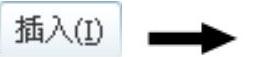
 命令,按住Ctrl键,选取图6.10.6a所示的边线为圆角放置参照,圆角半径值为0.5。
命令,按住Ctrl键,选取图6.10.6a所示的边线为圆角放置参照,圆角半径值为0.5。
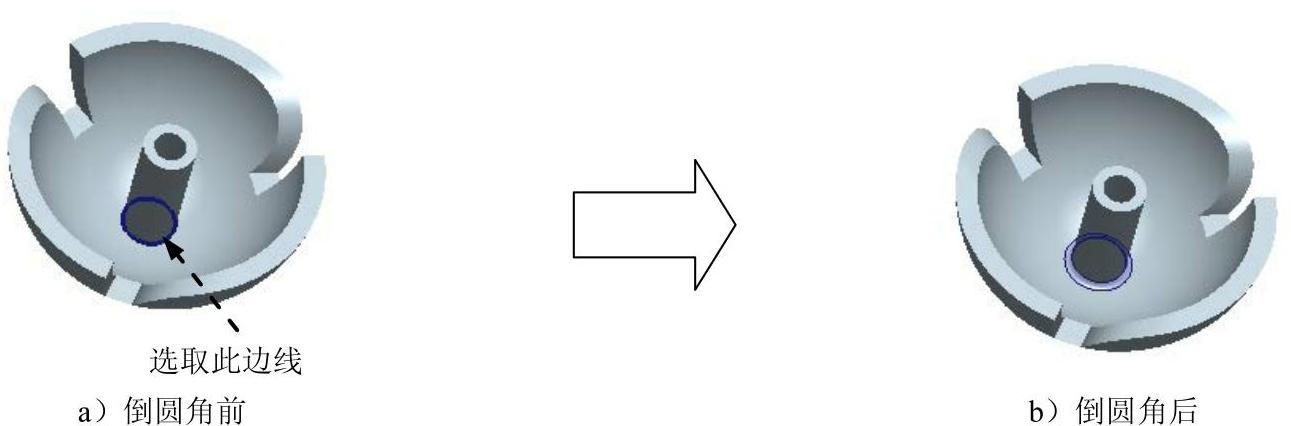
图6.10.5 倒圆角1
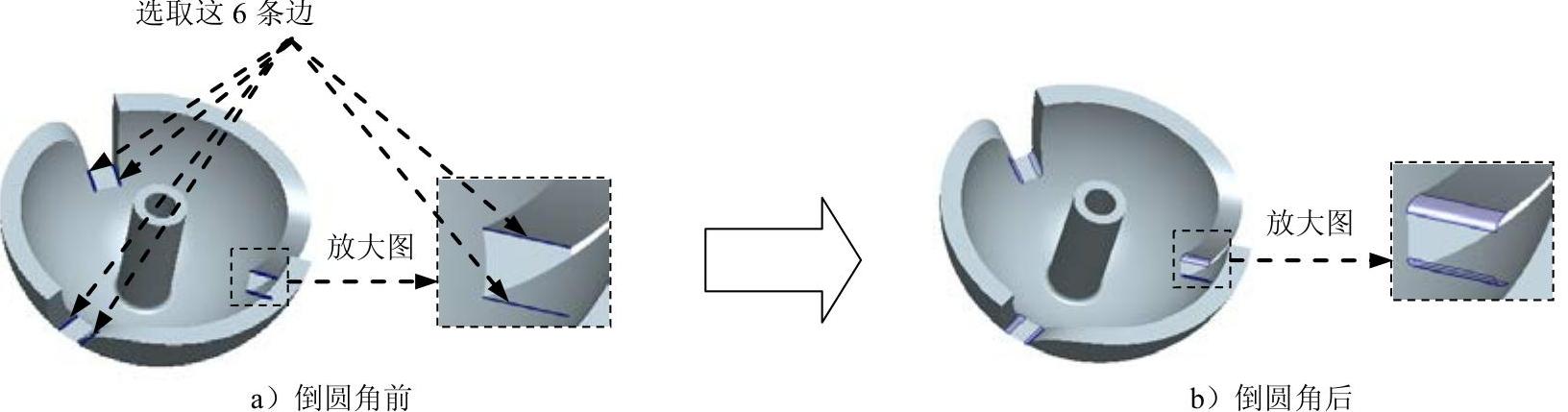
图6.10.6 倒圆角2
Step8.创建图6.10.7b所示的倒圆角特征──倒圆角3。选择下拉菜单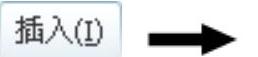
 命令,按住Ctrl键,选取图6.10.7a所示的边线为圆角放置参照,圆角半径值为0.5。
命令,按住Ctrl键,选取图6.10.7a所示的边线为圆角放置参照,圆角半径值为0.5。
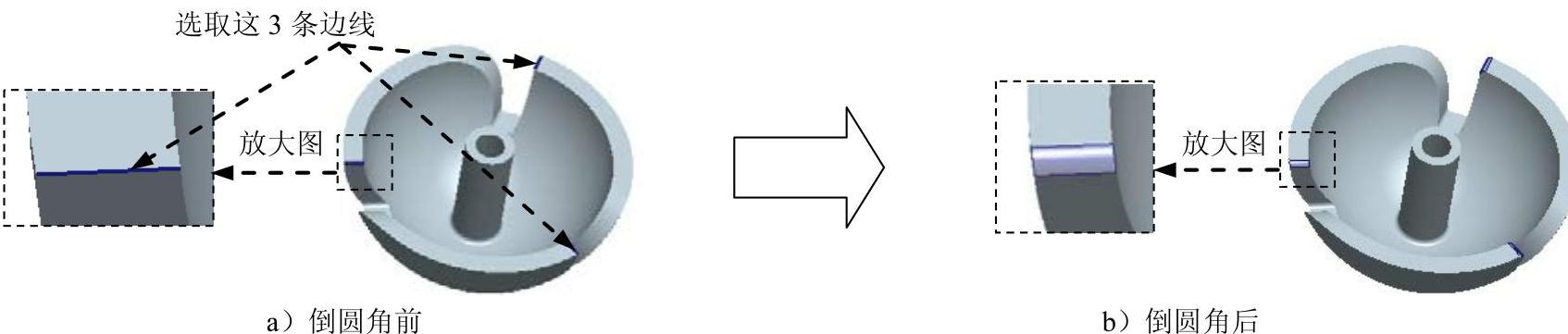
图6.10.7 倒圆角3
Step9.创建图6.10.8b所示的倒圆角特征──倒圆角4。选择下拉菜单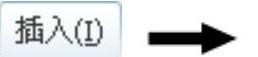
 命令,选取图6.10.8a所示的边链为圆角放置参照,圆角半径值为0.5。
命令,选取图6.10.8a所示的边链为圆角放置参照,圆角半径值为0.5。
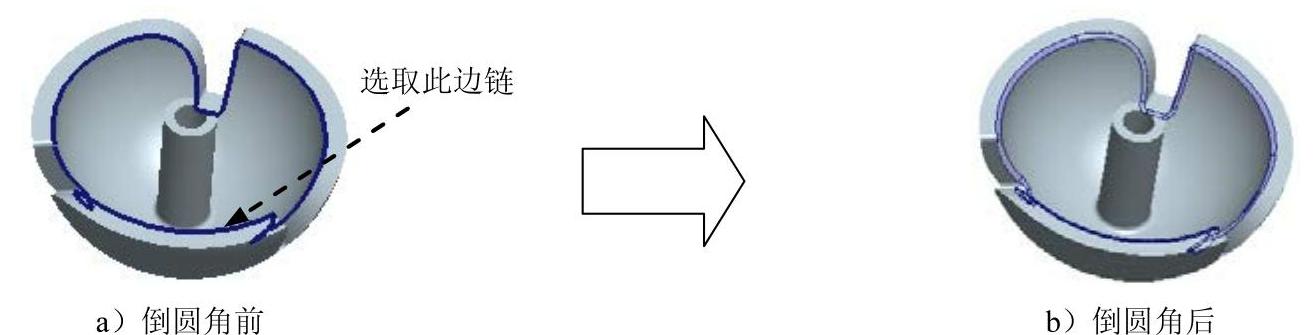
图6.10.8 倒圆角4
Step10.保存模型文件。
免责声明:以上内容源自网络,版权归原作者所有,如有侵犯您的原创版权请告知,我们将尽快删除相关内容。




